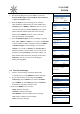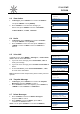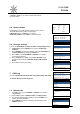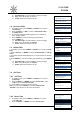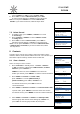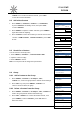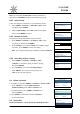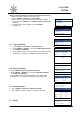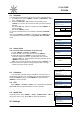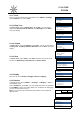User's Manual
9
CDMA FWP
PX330N
Messages
1 Create
2 Inbox(1)
3 Outbox(1)
Select Back
Outbox(1/1)
Tom
Select Back
Messages
4 Draft(6)
5 Voice mail
6 Template Messages
Select Back
Options
1 Edit
2 Delete
Select Back
Messages
4 Draft(6)
5 Voice mail
6 Template Messages
Select Back
Voice mail
1 Voice mail<0>
2 Listen to Voice Mail
3 Voice Mail Number
Select Back
Messages
4 Draft(6)
5 Voice mail
6 Template Messages
Select Back
Options
1 Send
2 Add New
Select Back
Messages
7 Delete Messages
8 Memory status
9 Message settings
Select Back
Delete Messages
1 Inbox
2 Outbox
3 Draft
Select Back
6.3 View Outbox
1. In Messages, press <Volume+-> to scroll to <3 Outbox>
and press <MENU> to enter (Outbox).
2. Press <volume+-> to scroll to the message you
want to read, press <MENU> to choose <1 Forward>,
<2 Save Number>, <3 Call>, <4 Delete>.
6.4 Drafts
1. In Messages, press <Volume+-> to scroll to <4 Drafts>
and press <MENU> to enter (Drafts).
2. Press <Volume> to select one draft, press <Volume+->,
< MENU > to select <1 Edit> to edit it or <2 Delete> to
delete it.
6.5 Voice Mail
In standby screen, press<MENU>, <Messages>, <5 Voice mail>,
<OK>to view the Voice Mail MENU.
1. If you have voice massage, press <1Voice Mail>, <OK> to
check your massage.
2. If you have voice message, press <2 Listen to Voice Mail> to
listen it.
3. In Voice Mail MENU, press <3 Voice Mail Number>, <OK>
to set the voice mail number.
Note: Particular function and operation, please contact your local
operator.
6.6 Template Message
1. In Messages, press <Volume+-> to scroll to <6 Template
Messages> and press <MENU> to enter it.
2. Press <Volume> to select one template, press <Volume+->,
<MENU> to select <1Send> or <2 Add new>.
6.7 Delete Messages
1. Press <Volume> to scroll to <7 Delete messages>
and press <OK> to enter it.
2. Press <MENU> to select <1 Inbox>, press <OK >
to delete it or <Clear> to exit it.
Note: You can press <Volume+-> to scroll to <2 Outbox>,